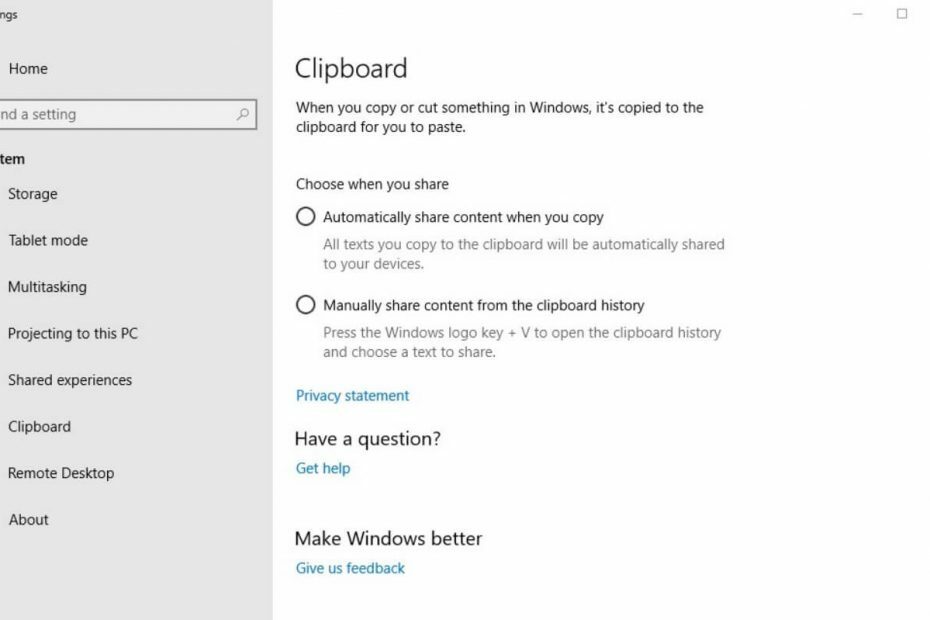- OneDrive同期バージョン履歴を使用すると、PC上で誤って編集されたファイルを回復できます
- ファイルの復元方法には、ファイルエクスプローラー、Onedrive.com、およびFinderが含まれます。
- 私たちの専用をチェックしてください Windowsセクション オペレーティングシステムのすべてのバージョンに関連する修正、トリック、およびヒントの詳細については、こちらをご覧ください。
- 私たちのスペシャルを訪問することを忘れないでください OneDrive クラウドファイルストレージプラットフォームの最新アップデートのページ。

このソフトウェアは、ドライバーの稼働を維持するため、一般的なコンピューターエラーやハードウェア障害からユーザーを保護します。 3つの簡単なステップで今すぐすべてのドライバーをチェックしてください:
- DriverFixをダウンロード (検証済みのダウンロードファイル)。
- クリック スキャン開始 問題のあるすべてのドライバーを見つけます。
- クリック ドライバーの更新 新しいバージョンを入手し、システムの誤動作を回避します。
- DriverFixはによってダウンロードされました 0 今月の読者。
誤った編集! すべてのPCユーザーは、ある時点または別の時点でそれらを持っています。 あなたまたは同僚のいずれかが、ミッションクリティカルな写真、PDF、CAD、またはその他のファイルタイプに望ましくないが元に戻せない変更を加えます OneDrive.
元のファイルが見つからない場合は、もう一度最初から作成する必要があります。 失われた詳細やデータの性質によっては、費用がかかることは言うまでもなく、時間がかかる場合があります。
OneDriveファイルを以前のバージョンに復元するにはどうすればよいですか?
1. OneDrive同期のバージョン履歴を使用する
- 開いた ファイルエクスプローラー:ファイルエクスプローラーのコンテキストメニューからOneDrive同期バージョン履歴にアクセスして、任意のファイルを回復できます。
- 問題のファイルを右クリックして、 バージョン履歴を表示. これを行うと、ファイルの以前のバージョンがすべて表示されます。 また、変更日とファイルを変更したユーザーも示します。
- 回復するバージョンを選択します。ここでのオプションには、選択したファイルの復元または削除が含まれます。 選択 戻す 不要なファイルを選択した以前のバージョンに置き換えます。
ウインドウズ10 およびmacOSユーザーは、OneDrive同期バージョン履歴を使用して編集済みファイルの以前のバージョンを復元できます。 この機能により、PCファイルとOneDriveファイルの同期が可能になります。
そのため、デスクトップ環境内の古いバージョンのファイルを追跡できるため、誤って編集したアイテムを復元できます。
2. OneDriveでバージョン履歴を使用する
- OneDrive.comにアクセスします
- 復元するファイルを見つけて右クリックします。

- 選択する バージョン歴史:これにより、特定のファイルの変更レコードが明らかになります。 また、変更を加えたユーザーの名前とともに、以前のすべてのバージョンの日付も示します。

- 適切なバージョンを選択します。他の作業を行う前にファイルの内容を確認する必要がある場合に備えて、[ ファイルを開きます。 または、をクリックします 戻す ファイルを取り戻すため。 OneDriveからPCに優先ファイルバージョンをダウンロードするオプションもあります。

これらは、OneDriveファイルを以前のバージョンに復元するためのいくつかの簡単な方法です。 必ずすべての手順を実行してください。そうすれば、すぐに自分でそれを実行できるはずです。
他にご質問やご提案がございましたら、下のコメントセクションにご遠慮なくお寄せください。